QTranslate là phần mềm dịch văn bản (support Google Dịch, Bing Translate và rất nhiều công cụ dịch thuật khác) cực kỳ tiện dụng & rất nhỏ gọn chỉ 909kb.
1. Tại sao dùng QTranslate?
Chắc hẳn rất nhiều ae học sinh, sinh viên vẫn đọc file .pdf trên máy tính. Trong khi các trình duyệt như Chrome, Edge, Firefox đã có extension Google Dịch rất tiện, thậm chí trình duyệt tích hợp cả tính năng đọc tệp .pdf mặc định, nhưng extension Google Dịch không hoạt động, và nếu chỉ đọc PDF thì mình cài Sumatra PDF cho nhẹ và linh hoạt.

- QTranslate miễn phí, mình dùng từ Lingoes hồi 2012 đến GoldenDict thời Linux, thấy thằng QTranslate này best nhất.
- Dịch được từng từ, dịch cả đoạn văn dài đều được. Chỉ cần Bôi đoạn đoạn văn bản cần dịch, nhấn
Alt + Xsẽ thấy bản dịch, NhấnAlt + Zsẽ nghe đọc đoạn đấy. - Hỗ trợ tất cả nguồn từ Google Translate, Bing Translate, Yandex Translate,… hỗ trợ gần như mọi ngôn ngữ Anh ←→ Việt, Trung ←→ Việt, Nhật ←→ Việt, Hàn ←→ Việt,..bla bla….
- QTranslate chỉ chiếm rất ít tài nguyên, chỉ khoảng 5-10mb RAM của máy tính.
- QTranslate chạy cùng Windows nên hỗ trợ dịch gần như trên mọi phần mềm hiển thị văn bản, ví dụ mấy phần mềm đọc / chỉnh sửa PDF, trình duyệt, thậm chí app chat Discord / Telegram / Messenger / Zalo.
Lưu ý: chỉ nên dùng khi bạn cần sử dụng, mặc dù cài vào không bị gì nhưng theo mình nếu chủ yếu đọc báo, xem tin nước ngoài trên trình duyệt thì cài thẳng extension Google Dịch trên trình duyệt.
2. Link tải và setup QTranslate của mình:
# Link tải QTranslate:
- Trang chủ QTranslate: https://quest-app.appspot.com
- Vào trang chủ, ae nhấn vào nút Download QTranslate 6.10.0 tải về và cài đặt.
# Setup của cá nhân mình:
** PHÍM TẮT **
→ Mặc định phím tắt của QTranslate là: ←
- Nhấn
Ctrl + Ctrllà mở phần mềm => không cần sửa. - Show bảng dịch:
Ctrl + Q=> cần sửa. - Nghe đoạn văn bản đang bôi đen bằng chuột:
Ctrl + E=> cần sửa.
Vì phím Ctrl + Q giống Quit ứng dụng, nhiều phần mềm nó hiểu tổ hợp phím này là đóng ứng dụng hay Ctrl + E tương tự. Để thay đổi phím tắt ae nhấn Ctrl + Ctrl để mở phần mềm.
→ Vào Options > tab Hotkeys ←
- Click đúp 2 lần vào chỗ
Ctrl + QvàCtrl + Esau đó: Ctrl + Qmình thay bằngAlt + XCtrl + Emình thay bằngAlt + C- Vì phím
Altít dùng và kết hợp 2 phím kia gần bấm tiện, ae có thể setup thành 1 phím bất kỳ thuận tay với ae hoặc giữ nguyên tùy ý.
** SETTING KHÁC **
→ Vào Options > tab Basics ←
- Tick bật cái
Start with Windows(mặc định không tick), Font name: Segoe UI, Text size: 13 (gõ tay vào chứ nó chỉ có 12 hoặc 14). - First language: English, Second language: Vietnamese.
→ Vào Options > tab Services ←
- Mình bỏ tick hết tất cả chỉ giữ lại Translation của Google và Dictionary của Oxford Learner Dictionary.
- Chỗ này có nút Add thêm từ điển, các bạn có thể tải thêm
Oxford Advanced Learner's Dictionary 10th Editionnhưng mình không thêm cho nặng.
→ Vào Options > tab Appearance ←
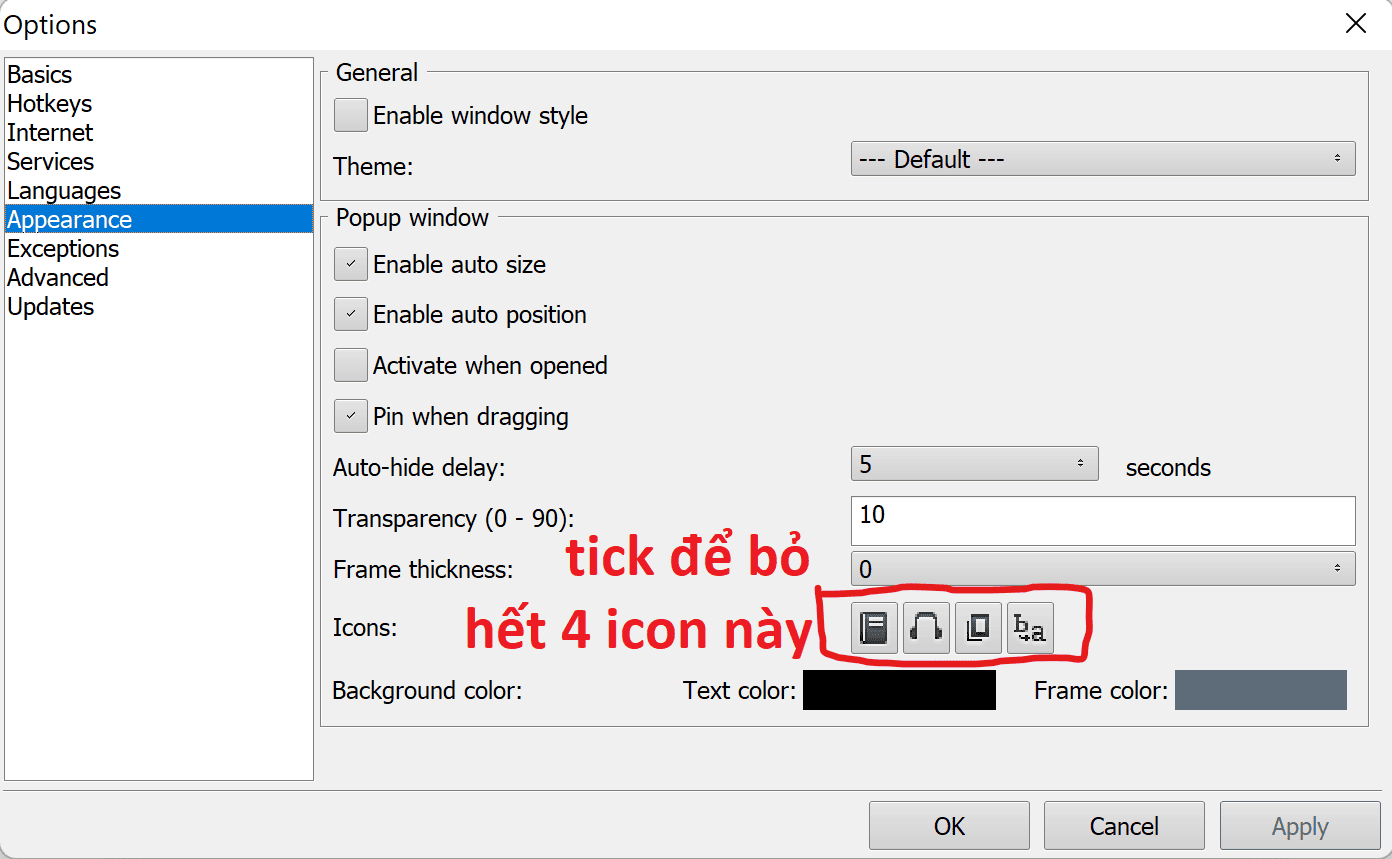
Hi vọng QTranslate sẽ giúp ích anh em. Nếu bài viết này hữu ích, ae hãy để lại 1 comment cũng như rate 5 sao bài viết này nha. Chúc ae cuối tuần vui vẻ.












chưa bao giờ em đọc được bài viết hay như thế này. Mong sẽ đọc được các bài tiếp theo của anh zai
Oki Thành fack boi =)), chúc em đầu tuần nhiều may mắn.
tuyệt lun, khi nào e cần dịch sẽ áp dụng thử, tks anh nhìuuu
Cảm ơm meo. Chúc Meo đầu tuần nhiều may mắn nha.
Chúc anh cuối tuần vui vẻ và bổ ích, bài viết rất tuyệt vời!!
cảm ơn Uyên, văn mẫu nhưng miễn là Uyên cmt là a duyệt <3
Tuyệt lắm ad! Bài viết rất bổ ích, em rất thích, luôn ủng hộ Bà Na!!
gất hữu ích vừa từ sơ vơ cúc ki sang =)))
cảm ơn Kanna sơ vơ boost =)) chúc bạn cuối tuần vui vẻ nha.
From Cookies-Netflix sơ vơ with luv ❤❤❤
♥️💚💛💙: Sáng :💜🖤💖💟
Chúc em buổi tối cuối tuần vui vẻ.
poor for mac 🙁
=(( Mac dùng define mặc định cũng ngon ak em. Nhưng không bôi được cả đoạn rồi dịch như thằng này.
Đỡ được 1 phần copy paste đỡ tốn time hơn
đỡ tốn được rất nhiều thời gian nếu hay phải dịch ak bạn =))
bao h có trên mac đây =))
có thể là không bao giờ, cái define mặc định của Mac ngon quá rồi =)) nhưng không kéo cả đoạn để dịch được thôi.